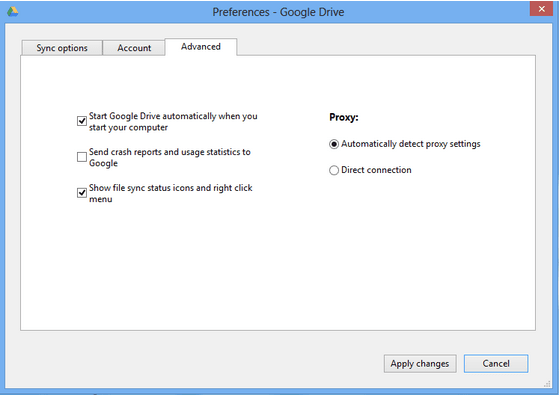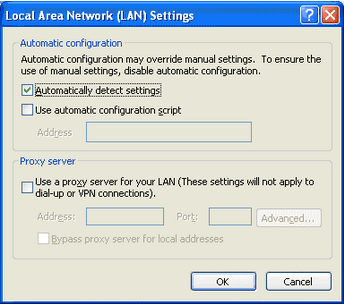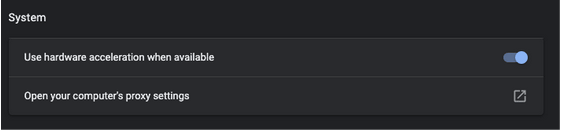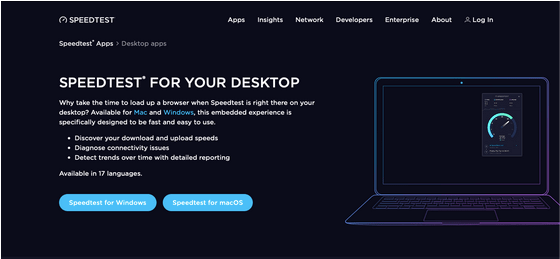Google disks, iespējams, ir vienkāršākais mākoņa krātuves risinājums dokumentiem, failiem, audio, video un attēliem. Google disks darbojas labi, ja interneta savienojums ir stabils. Neatkarīgi no tā, vai tā ir bezmaksas krātuve vai tādas funkcijas kā datu slēpšana un to aizsardzība ar paroli , Google disks ir laba iespēja failu glabāšanai. Neskatoties uz to, ka tas ir prioritārais risinājums diska glabāšanai, lietotāji saskaras ar lēnas augšupielādes problēmu Google diskā, kas viņus kaitina un aizkavē darba laiku. Tāpēc mēs šeit piedāvājam dažus labojumus, kas palīdzēs atrisināt lēnas Google diska augšupielādes problēmu un, visbeidzot, palielināt ātrumu.
Kā palielināt Google diska augšupielādes ātrumu?
1. Konfigurējiet iebūvētās preferences
Sākot no pamatiem, mums ir jāpārbauda iebūvētās preferences darbvirsmas vai tīmekļa versijā atkarībā no tā, kuru izmantojat. Šī metode var palīdzēt palielināt Google diska augšupielādes ātrumu.
Darbvirsmas lietotnes versija:
Uz Desktop versiju , atrodiet ikonu, izvēlieties to un atveriet Settings (noklikšķinot uz trīs punktētu simbols). Tiklīdz tiek parādīts jauns logs, izvēlieties Preferences un dodieties uz Papildu . Kā redzat, ir daudz iespēju, kā konfigurēt Google diska iestatījumus, taču, lai palielinātu augšupielādes ātrumu Google diskā, zem starpniekservera atlasiet Tiešais savienojums . Sadaļā Joslas platuma iestatījumi atlasiet Neierobežot lejupielādes ātrumu, kā arī Augšupielādes ātrumu.
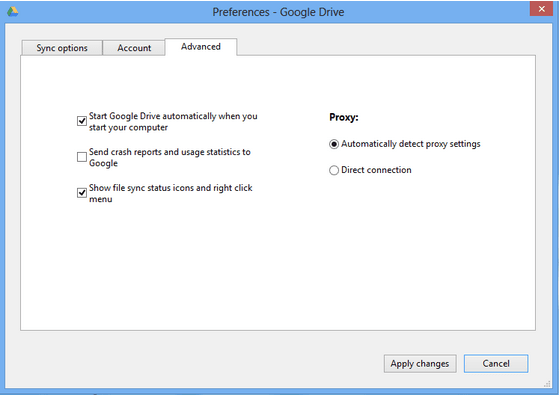
Iepriekš minētā darbība bija paredzēta darbvirsmas lietotnes versijai, taču, ja izmantojat Google diska tīmekļa versiju, veiciet šīs darbības, lai uzlabotu lēnu Google diska augšupielādes ātrumu.
Web versija:
Ja pārlūkprogrammā izmantojat Google disku, jums jāzina, ja pārlūkprogrammās atverat vairākas cilnes, tad tas ietekmēs augšupielādes un lejupielādes ātrumu Google diskā. Turklāt pastāv iespēja, ka jūsu Google diska augšupielāde var iestrēgt.
Šajā gadījumā vislabāk ir notīrīt kešatmiņu . Turklāt vienkārši dodieties uz Google Chrome > Iestatījumi (3 punkti labajā pusē) > Privātums un drošība > Notīrīt pārlūkošanas datus.
Cilnē Papildu atzīmējiet visas izvēles rūtiņas un izvēlieties Notīrīt datus . Tas notīrīs kešatmiņu un sīkfailus, kas ļauj pārlūkprogrammai brīvi darboties, un paātrinās Google diska augšupielādētāju.
2. LAN iestatījumu konfigurācija
Varat mēģināt pielāgot LAN iestatījumus no vadības paneļa, ja jūsu Google disks joprojām tiek ielādēts lēni un internets tiek izmantots caur maršrutētāju.
Datorsistēmā atveriet sadaļu Interneta opcijas > atveriet cilni Savienojumi > LAN iestatījumi. Tiks parādīts jauns logs, kurā jāizvēlas "Automātiski noteikt iestatījumus" un noklikšķiniet uz Labi. Un esat pabeidzis!
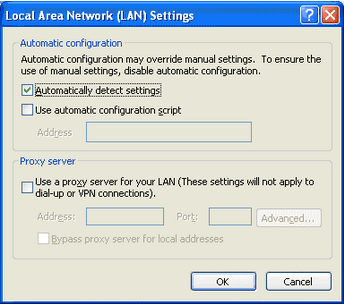
3. Aparatūras paātrinājums
Ja tīmekļa pārlūkprogrammā rodas problēmas ar lēnu Google diska augšupielādi, varat izmēģināt šo metodi, lai paātrinātu procesu. Tajā atveriet Google Chrome > noklikšķiniet uz 3 punktiem labajā stūrī > Iestatījumi. Šeit ritiniet uz leju līdz beigām un noklikšķiniet uz Papildu iestatījumi.
Sadaļā Sistēma ieslēdziet slēdzi, kurā minēts “Izmantot aparatūras paātrinājumu, kad tas ir pieejams”.
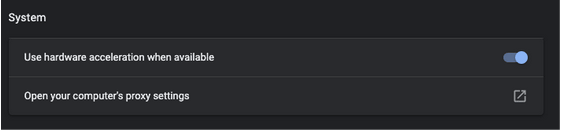
4. Interneta ātruma pārbaude
Kā jau teicām, ka stabils interneta savienojums ir prioritāte ātrākai Google diska augšupielādei, jums jāpārbauda ātrums, vai nu lejupielādējot ātruma pārbaudes rīku, vai palaižot to pašā pārlūkprogrammā.
Piemēram, Speedtest by Ookla ir viens no labākajiem veidiem, kā noskaidrot interneta savienojuma stabilitāti. Varat izvēlēties to lejupielādēt operētājsistēmai Windows, Mac, Android un iOS vai atvērt savu pārlūkprogrammu, ierakstiet “speedtest.net” un noklikšķiniet uz GO. Dažus mirkļus vēlāk jūs varat uzzināt interneta ātruma rezultātus Google diska ātruma augšupielādes pārbaudei.
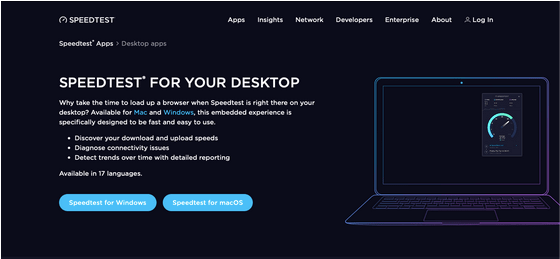
Google diska augšupielādes ātrums ir palielināts?
Mēs esam pārliecināti, ka esat varējis novērst lēnas Google diska augšupielādes problēmu, izpētot iepriekš apspriestos punktus. Lai uzzinātu vairāk, skatiet emuārus:
Ja vēlaties dalīties savos viedokļos un pievienot punktus iepriekš minētajām metodēm, lūdzu, rakstiet savus komentārus tālāk esošajā sadaļā. Sekojiet mums sociālajos medijos – Facebook , Twitter , Instagram un YouTube . Mēs regulāri publicējam padomus un ieteikumus, kā arī atbildes uz izplatītākajām ar tehnoloģijām saistītām problēmām.